Dispositivos periféricos como teclado, mouse, impressora, scanner e etc estão conectados com portas USB em seu sistema. Normalmente, o dispositivo não reconhece, não conecta, não responde, não funciona e problemas semelhantes ocorrem quando os drivers USB não estão desatualizados, corrompidos ou não estão instalados corretamente. Vamos orientá-lo como reinstalar os drivers USB.
USB ou conhecido como Universal Serial Bus é um componente essencial no Windows através do qual você conecta seus dispositivos de hardware, como webcams, impressoras, câmeras digitais, discos rígidos externos, mouse, teclado e scanners e assim por diante.
Para que esses dispositivos periféricos funcionem bem, você precisa garantir que os drivers USB estejam instalados corretamente em seus sistemas operacionais Windows. Drivers são componentes de software ou melhor dizendo um arquivo que possibilita que seu dispositivo de hardware se comunique com o sistema operacional do seu computador.
Uma instalação inadequada dos drivers USB leva a vários problemas relacionados ao dispositivo, desde travamentos, congelamentos, não carregar/não responder e até mesmo não reconhecer/não conectar ao seu computador.
Se este for o caso, recomendamos que você desinstale o driver e baixe e instale o driver USB novamente. Então, estamos com o guia de como reinstalar os drivers USB. Alguns dos dispositivos USB oferecem CD/DVD com o qual você pode instalar os pacotes de driver USB a partir do disco de instalação.
No entanto, se não houver um CD/DVD que você tenha ou não for compatível ou se o disco de instalação não estiver funcionando, você pode baixar drivers USB do site oficial do fabricante. Forneceremos as etapas em ambos os casos de como você pode executar a instalação dos drivers USB.
Verifique se seus drivers USB realmente precisam ser reinstalados
Abra o Gerenciador de Dispositivos. Você pode abrir o gerenciador de dispositivos em qualquer versão do Windows que estiver usando digitando a tecla Windows e X simultaneamente no teclado e selecionando a opção Gerenciador de dispositivos nos resultados da pesquisa.
Uma vez na janela do Gerenciador de dispositivos, procure seu dispositivo USB nas listas de dispositivos. Clique duas vezes no driver do dispositivo USB e agora você na janela de propriedades. Sob ele, você saberá facilmente se o driver USB requer download/instalação ou reinstalação ou atualização.
O driver USB é algo muito necessário. Se você souber que seus drivers USB em seu Windows não estão funcionando, você encontrará vários problemas. Como já mencionamos, ele atua como um meio de comunicação para seus dispositivos de hardware e computador.
Assim, aqueles que dependem deste meio para comunicação não podem funcionar e você encontrará vários problemas relacionados a ele. Você pode encontrar o dispositivo que não reconhece, não conecta, não responde, não funciona e problemas semelhantes. Portanto, faça o download/instalação ou reinstale ou atualize os Drivers USB em breve.
Etapas de como baixar e reinstalar drivers USB
Forneceremos quatro maneiras pelas quais você pode reinstalar os drivers USB no seu Windows. Estes são nomeadamente:
- Baixe ou instale drivers USB usando CD/DVD
- Reinstale os drivers usando o Gerenciador de dispositivos,
- Use o site oficial do Fabricante para instalar Drivers,
- Reinstale automaticamente os drivers USB.
Baixe ou instale drivers USB usando CD/DVD

Se você tiver um CD/DVD de instalação do pacote de driver associado ao fabricante do dispositivo USB, poderá instalar o driver USB deste CD/DVD seguindo as etapas abaixo:
- Insira o CD/DVD no disco de instalação do driver em seu computador,
- Abra o Explorador de Arquivos e execute o CD/DVD para reinstalar os Drivers USB do seu dispositivo USB.
Reinstale os drivers usando o Gerenciador de dispositivos
Se o CD/DVD não for compatível ou o disco de instalação não estiver funcionando ou você não tiver esse CD/DVD, você pode preferir esta opção para instalar os drivers USB no seu Windows:
- Pressione Win+ X e selecione Gerenciador de Dispositivos,
- Encontre a opção de controladores Universal Serial Bus e expanda-a,
- Nos dispositivos desta categoria, clique com o botão direito do mouse no dispositivo problemático e clique em Desinstalar dispositivo,
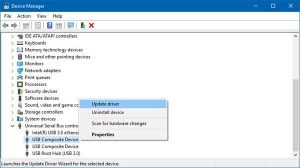
- Confirme esta ação e, após a desinstalação bem-sucedida, clique na opção atualizar driver,
- Selecione a opção que diz Pesquisar automaticamente software de driver atualizado,
- Siga as instruções na tela para concluir o processo de download e reinstalação dos drivers USB.
Use o site oficial do fabricante para instalar os drivers
Você pode baixar e reinstalar os drivers USB no site oficial do fabricante do dispositivo USB:
- Procure o site do fabricante no seu navegador,

- Procure o driver USB mais recente para seu dispositivo USB compatível com seu sistema,
- Baixe o driver e conclua sua reinstalação.
Reinstale automaticamente os drivers USB
Se você não tem tempo ou é um iniciante que não possui habilidades de TI para reinstalar drivers USB manualmente e hesita em executar as etapas mencionadas, você deve usar a ferramenta de atualização automática de drivers. Abaixo está o link para download direto.
Esta ferramenta irá baixar e instalar automaticamente os drivers USB para o seu dispositivo USB de acordo com a compatibilidade do seu sistema operacional. Portanto, você não terá nada a fazer – apenas baixar/instalar o aplicativo e usá-lo para concluir a tarefa em seu nome.
Conclusão
Isso é tudo! Temos certeza de que este artigo o ajuda a baixar e reinstalar drivers USB. Agora você está muito confiante de que pode realizar a tarefa por conta própria. Ainda assim, se você hesitar nisso, temos uma recomendação para usar a ferramenta automática sugerida.



